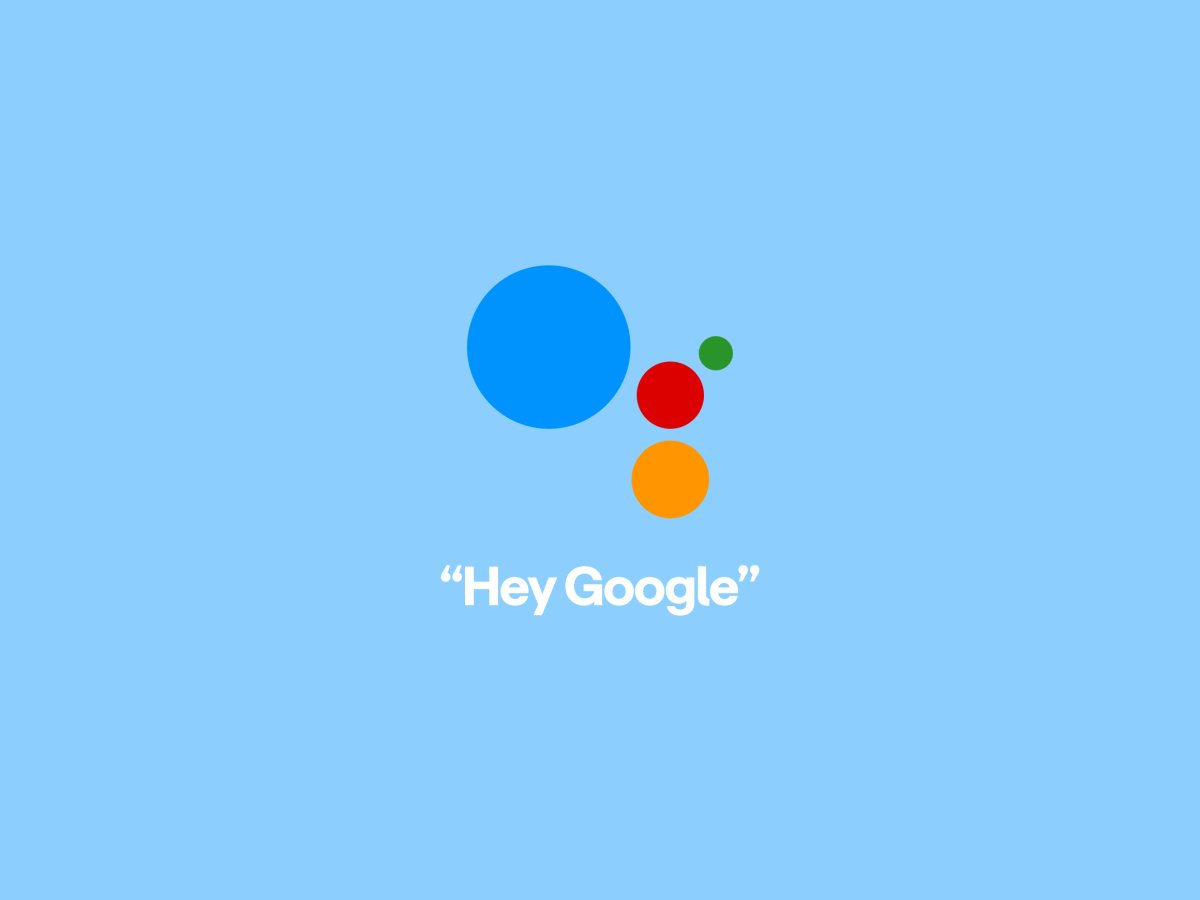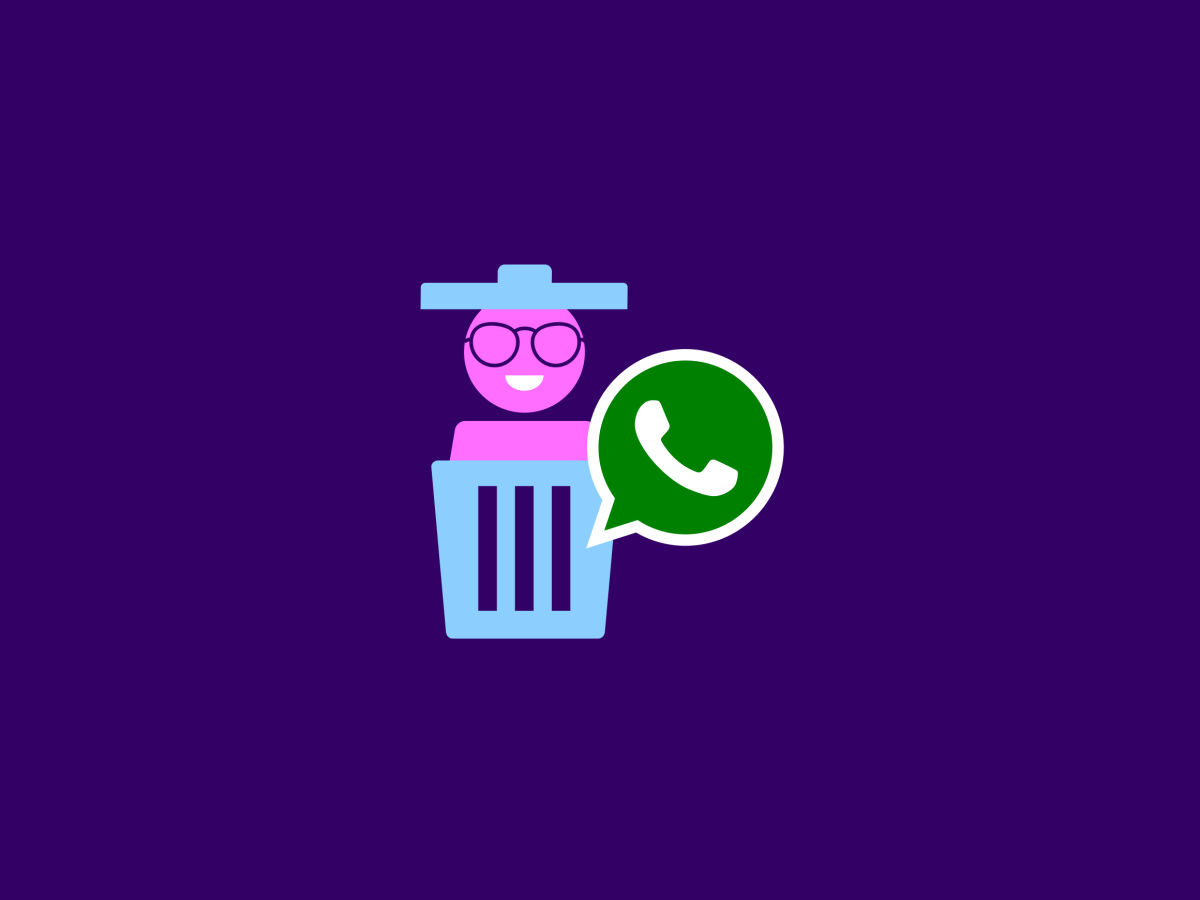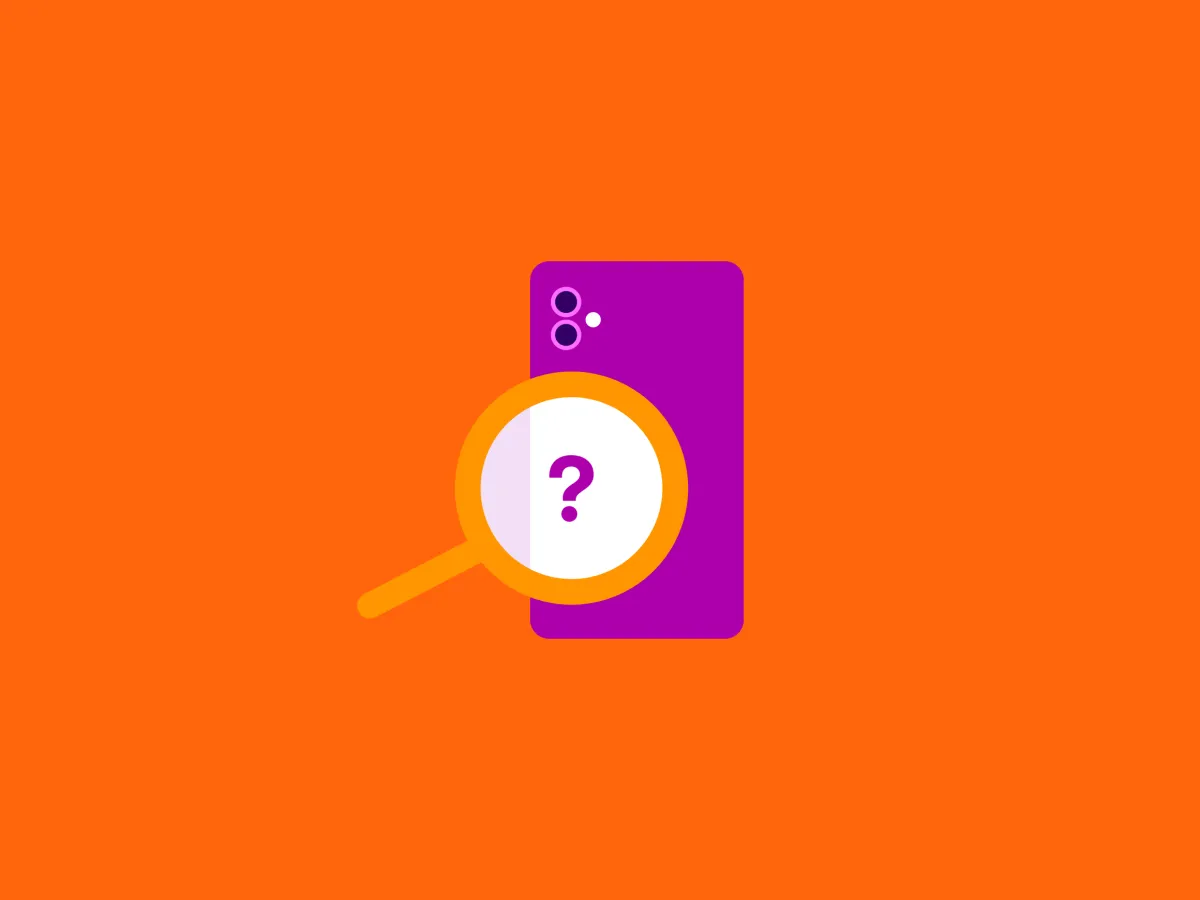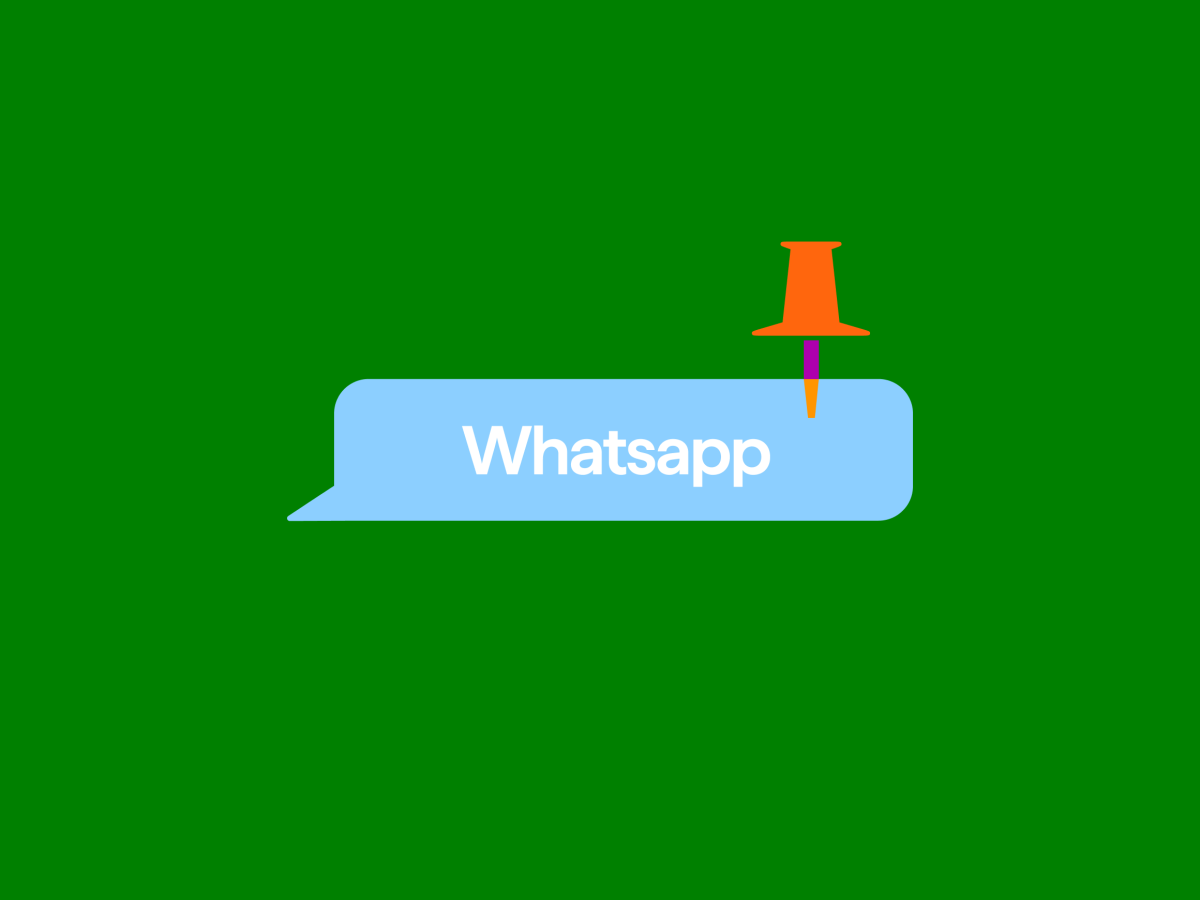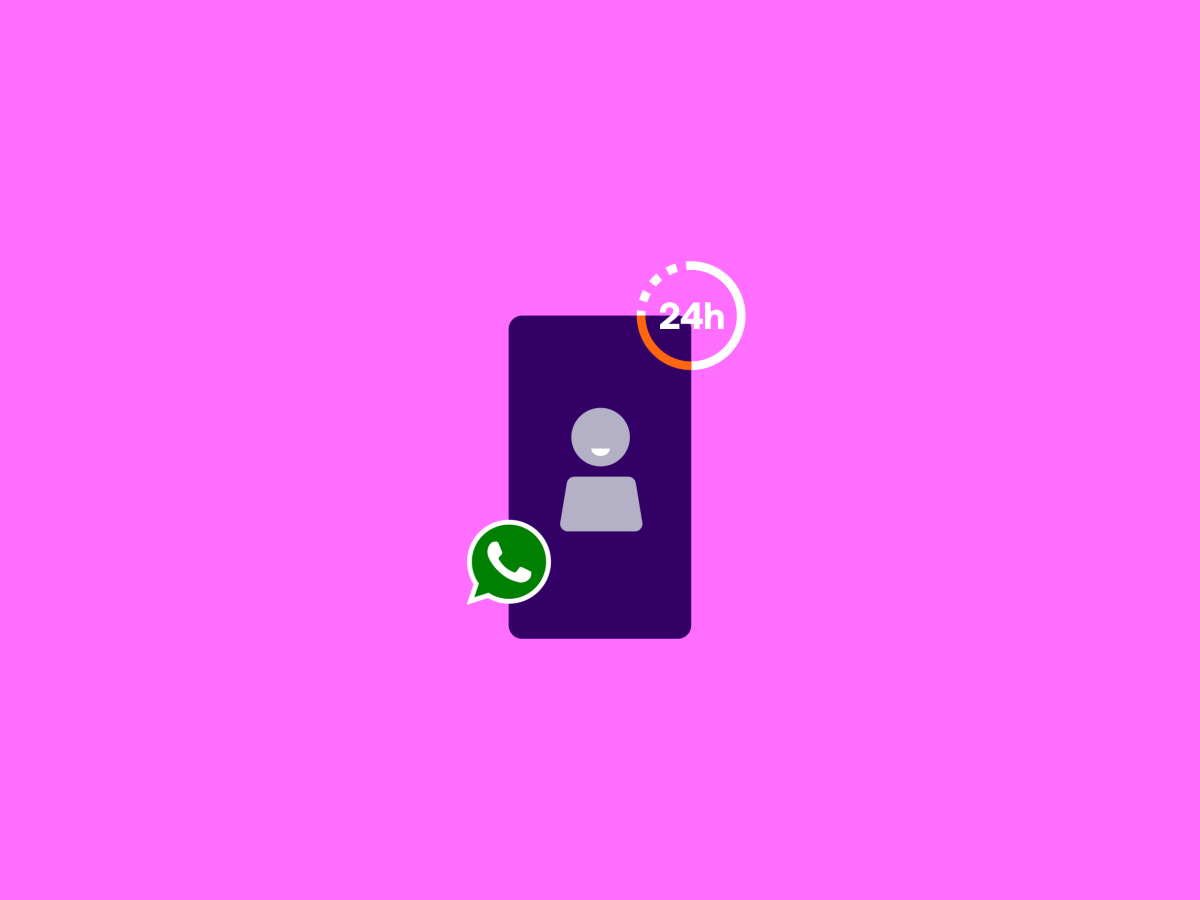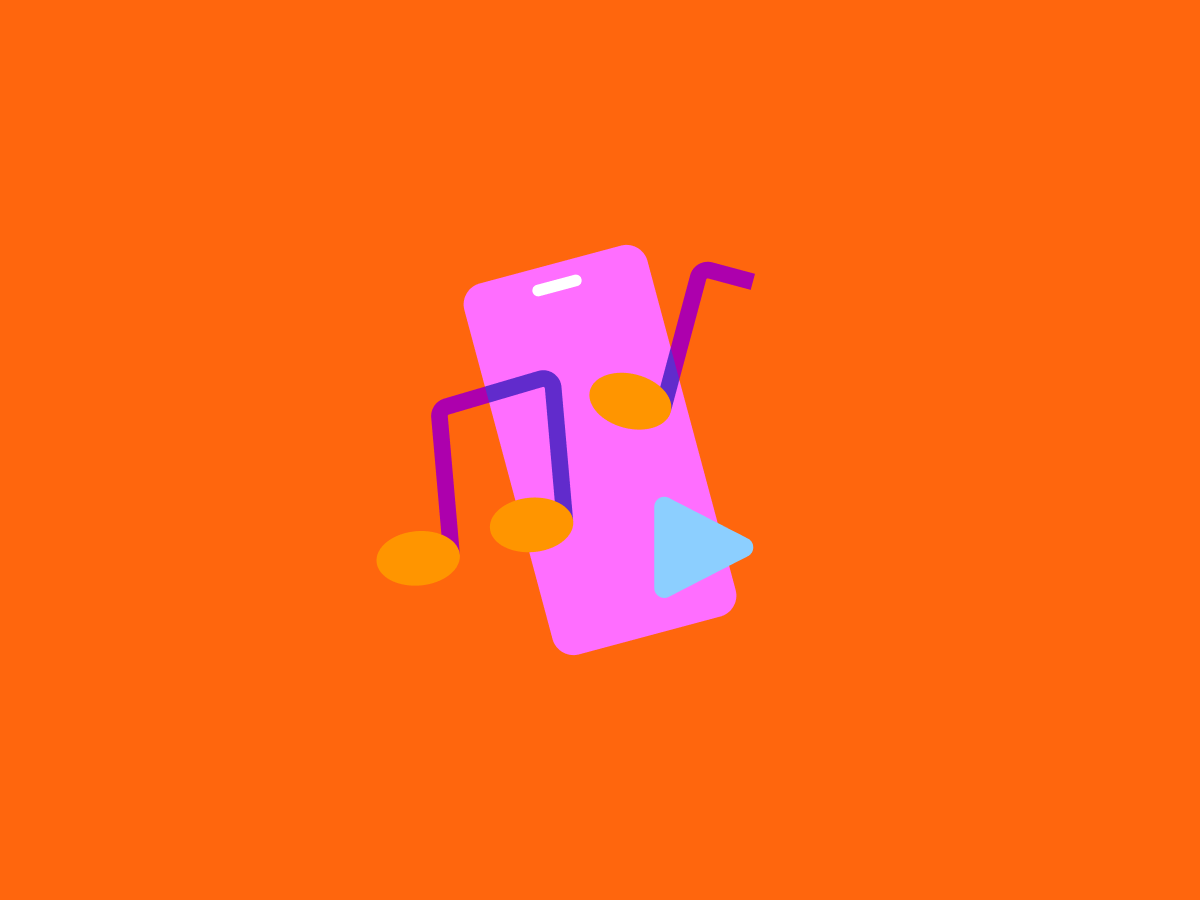Google Assistent: alles over de virtuele assistent van Google
“Hey Google…” Als je een Android smartphone hebt, dan is de kans groot dat je weleens Google Assistent hebt gebruikt. Of je nu meer wil halen uit Google Assistent of eigenlijk wel eens wilt weten wat je er überhaupt mee kan: lees vooral verder. Want in dit blog leggen we je alles uit over Google Assistent.
Wat is Google Assistent?
Google Assistent is een slimme 'Assistent' voor je Android smartphone en andere Google apparaten als tablets en smart home apparaten. Je kunt Google Assistent vragen stellen of opdrachten geven en aansturen met je stem. Google Assistent kan zo het gebruik van je smartphone ondersteunen en je leven wat makkelijker maken, bijvoorbeeld door timers in te stellen, je muziek aan te zetten of te checken wat voor weer het vandaag wordt. Google Assistent is vooral voor extra gebruiksgemak: je hoeft dingen niet handmatig op te zoeken of in te stellen en je kunt je toestel zo handsfree gebruiken.
Wat kun je met Google Assistent?
De Google Assistent kan verschillende taken voor je overnemen, zoals:
- Locatie-specifieke ondersteuning: een populaire keuze is het weerbericht opvragen, maar je kunt je ook naar huis laten navigeren of om informatie over winkels in de buurt vragen.
- Je dag plannen: Van agenda-afspraken inplannen tot het verkeer naar je werk checken.
- Algemene vragen stellen: Vraag bijvoorbeeld naar de betekenis van woorden, om een kleine vertaling of het maken van een berekening.
- Media afspelen: Het nieuws, je favoriete radiostation of podcast zet je allemaal aan via een Google Assistent spraakopdracht.
Daarnaast zijn er ook functies die specifiek horen bij Google-telefoons. Zo kun je met de Google Pixel 8 of Google Pixdel 8a webpagina's laten samenvatten of vertalen.
Google Assistent instellen
Je vindt de Google Assistent op zo’n beetje elke Android smartphone, maar het staat niet altijd standaard aan. Je kunt de onderstaande stappen volgen om Google Assistent (weer) aan te zetten op je toestel:
- Ga naar de Google-app.
- Klik op de drie streepjes rechtsonder.
- Selecteer ‘Instellingen’.
- Kies onder ‘Google Assistent ’nog een keer op ‘Instellingen’.
- Schakel Google Assistent in.
- Zeg drie keer ‘Ok Google’ of ‘Hey Google’ om Google Assistent je stem te laten herkennen.
- Google Assistent is nu klaar voor gebruik!
3 Tips voor Google Assistent
Google Assistent in het Engels gebruiken
Wil je meer mogelijkheden of soms beter begrepen worden? Zet Google Assistent op Engels. Google ontwikkelt nu eenmaal meer voor de Engelstalige wereld. Je kunt twee talen tegelijk instellen, zodat je zowel Nederlands als Engels tegen je assistent kan praten. Je kunt de taal veranderen bij je Google Assistent -instellingen.
- Open de Google app
- Klik rechtsboven op je profielfoto om het menu te openen
- Ga naar ‘Instellingen’
- Klik op ‘Google Assistant’
- Klik op ‘Talen’ en kies in welke talen je tegen je assistant wil praten
Google Assistent weer sneller maken
Als je Google Assistent al op je eerdere toestellen hebt gebruikt, dan kan het zijn dat de data van die toestellen nog is gekoppeld aan je account. Dat kan Google Assistent langzamer maken. Je kunt deze toestellen gelukkig makkelijk ontkoppelen en Google Assistent zo weer wat opfrissen.
- Open hiervoor de Google-app.
- Klik rechtsboven op je profielfoto om het menu te openen
- Klik vervolgens op ‘Instellingen’.
- Ga naar ‘Google Assistent’ en klik op ‘Apparaten’.
- Klik onderaan de pagina op ‘Niet-gebruikte apparaten verwijderen’
- Geef aan welke apparaten verwijderd kunnen worden.
Pas de gevoeligheid aan voor het ‘Hey Google’-commando
Soms verschijnt de Google Assistent ineens op je scherm, zonder dat je er om gevraagd hebt. Misschien zei je iets wat op “Hey Google” leek, of was er een ander geluid dat de app triggerde. Wat kan helpen is om het zogenaamde Voice Match Model opnieuw te trainen.. Zo doe je dat:
- Open de Google-app.
- Klik rechtsboven op je profielfoto om het menu te openen
- Klik op ‘Instellingen’.
- Ga naar ‘Google Assistent ’
- Klik op ‘Hey Google en Voice Match’
- Kies voor ‘Voice Match-model opnieuw trainen
Google Assistent uitzetten
Toch niet zo’n fan van Google Assistent? Geen zorgen, je kunt Google Assistent altijd uitschakelen. Volg hiervoor de volgende stappen:
- Open de Google-app.
- Klik rechtsboven op je profielfoto om het menu te openen
- Klik op ‘Instellingen’.
- Selecteer je smartphone (of een ander apparaat waarvan je de gevoeligheid wil aanpassen).
- Ga naar ‘Google Assistent ’
- Klik op ‘Algemeen’
- Schakel hier ‘Google Assistent’ uit.
Nog even dubbelchecken of Google Assistent nu echt uit staat? Zeg nog één keer “Hey Google”.
Tijd voor een nieuwe Android?
Is jouw telefoon toe aan een update? Geen probleem. Of je Google Assistent gebruikt of niet, bij Simyo kun je een nieuwe Samsung telefoon of Google telefoon kiezen in combinatie met een voordelig abonnement. Ben je al klant bij Simyo en wil je graag een telefoon bij je abonnement? Dat kan ook: log dan in op Mijn Simyo of de Mijn Simyo app om jouw nieuwe toestel te regelen.